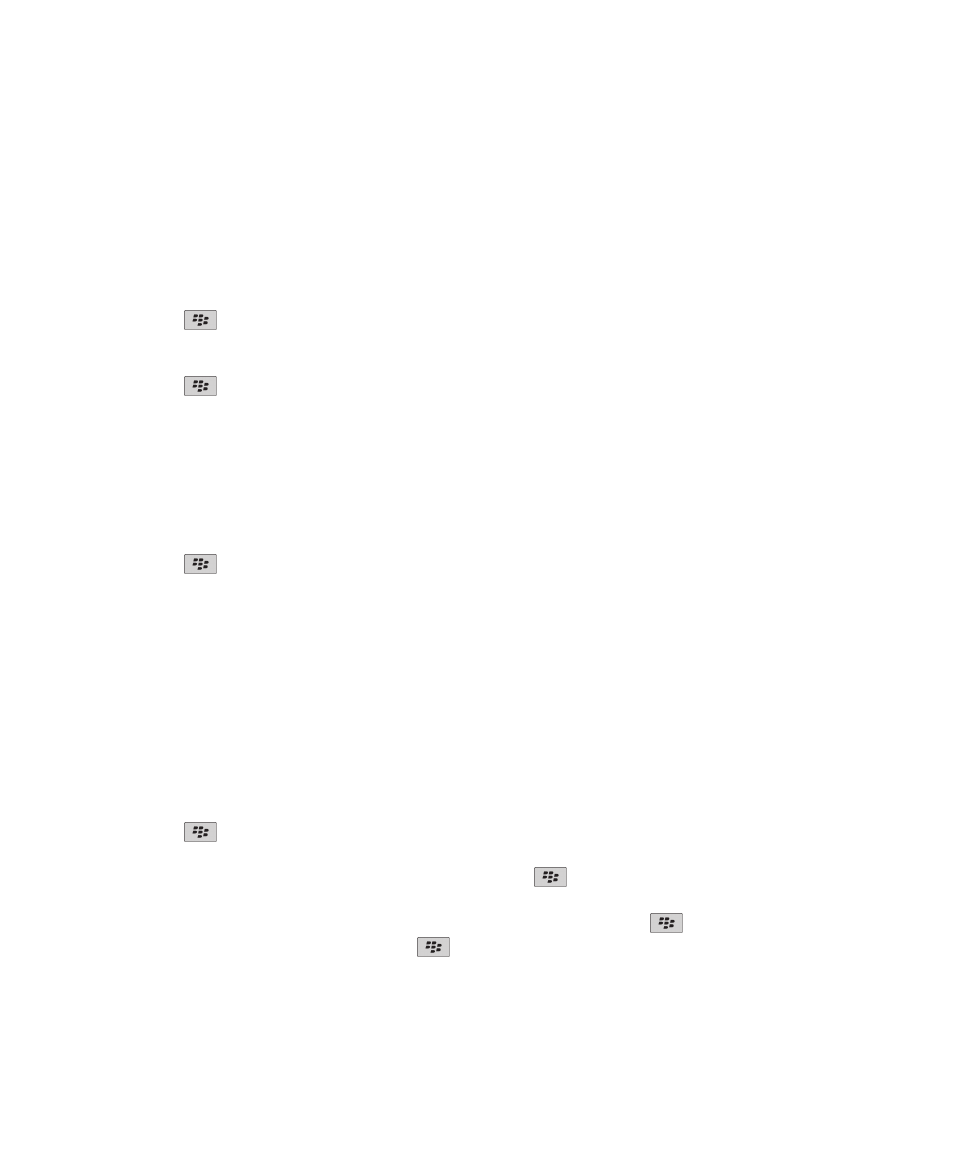
Reuniões
Agendar uma reunião ou um compromisso
Para convidar participantes para uma reunião, a sua conta de correio electrónico do trabalho tem de utilizar um BlackBerry®
Enterprise Server que suporte esta funcionalidade.
1. No ecrã inicial, clique no ícone Calendário.
2. Prima a tecla
> Novo compromisso.
3. Introduza as informações da reunião ou do compromisso.
• Para convidar um participante para uma reunião, prima a tecla
> Convidar participante. Clique num participante.
4. Execute uma das seguintes acções:
• Para enviar o convite para reunião aos participantes que convidou, prima a tecla
> Enviar.
• Para guardar um compromisso, prima a tecla
> Guardar.
Informações relacionadas
Desligar o dispositivo, 265
Desligar o dispositivo, 265
Guia do utilizador
Calendário
182
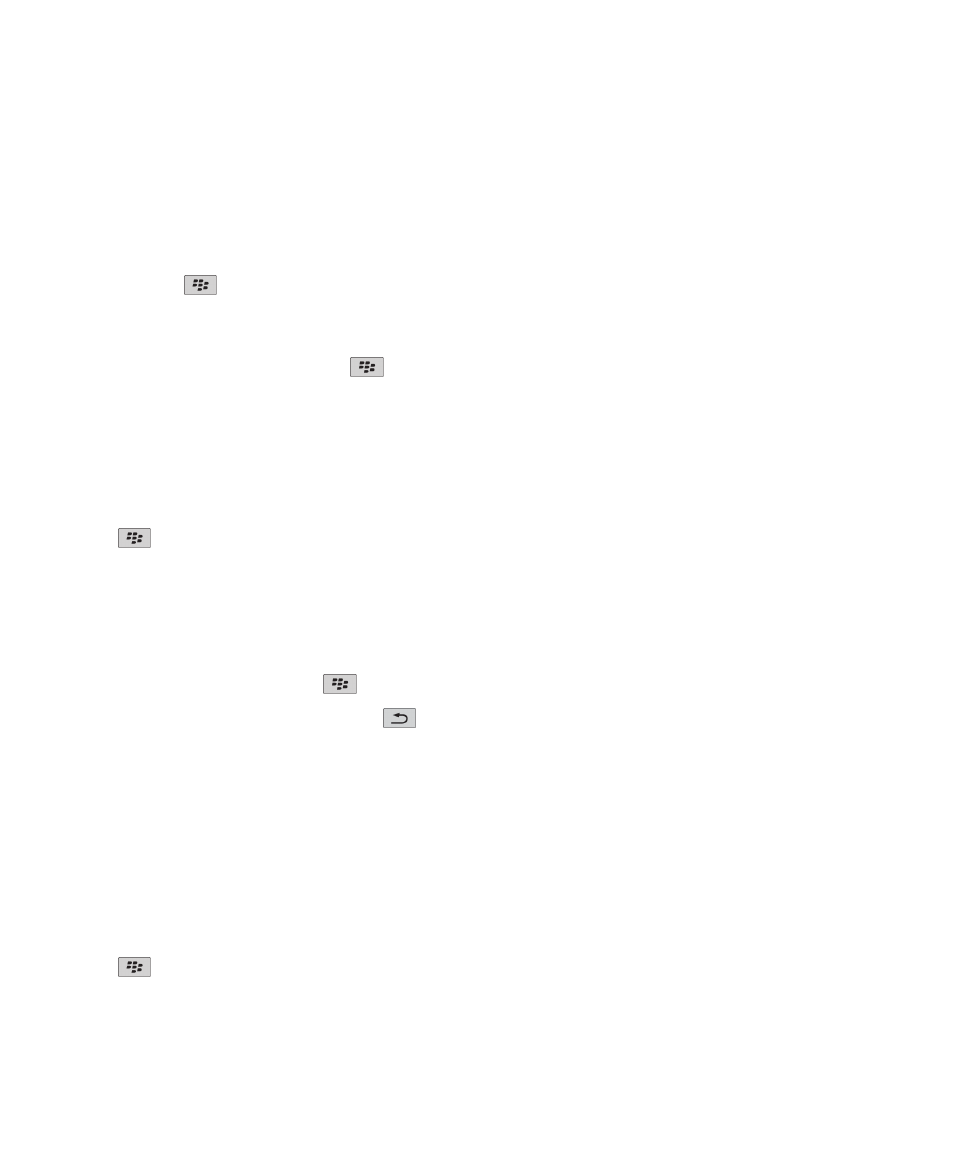
Não consigo agendar compromissos que abrangem vários dias, 190
Não consigo definir determinados campos durante o agendamento de compromissos, 190
Eliminar um compromisso, uma reunião ou um alarme
1. No ecrã inicial, clique no ícone Calendário.
2. Seleccione um compromisso, uma reunião ou um alarme.
3. Prima a tecla
> Eliminar.
Responder a um convite de reunião
1. Num convite de reunião, prima a tecla
.
2. Clique em Aceitar, Tentativa ou Rejeitar.
3. Se tiver rejeitado um convite para reunião delegado, execute uma das seguintes acções:
• Para rejeitar a reunião, clique em Rejeitar.
• Para delegar a reunião novamente para o remetente, para que este possa voltar a delegá-la, clique em Delegar.
4. Execute uma das seguintes acções:
• Para enviar a resposta sem adicionar comentários, clique em Enviar resposta.
• Para adicionar um comentário à resposta, clique em Adicionar comentários. Introduza um comentário. Prima a tecla
> Enviar.
Nota: Se eliminar um convite de reunião na aplicação Mensagens antes de o ter aceitado ou rejeitado, a reunião será
eliminada na aplicação de correio electrónico do computador.
Visualizar o calendário ao responder a uma reunião
Num convite de reunião, prima a tecla
> Ver calendário.
Para voltar ao convite de reunião, prima a tecla
.
Verificar a disponibilidade dos participantes da reunião
Para executar esta tarefa, é necessário que a sua conta de correio electrónico utilize um BlackBerry® Enterprise Server que
suporte esta funcionalidade. Para obter mais informações, contacte o administrador.
Só é possível verificar a disponibilidade dos participantes da reunião que fazem parte da organização.
Numa reunião ou convite para reunião, por baixo da lista de participantes da reunião, clique em Ver disponibilidade.
• Caso seja o organizador da reunião, para seleccionar a próxima hora em que todos os participantes da reunião estejam
disponíveis, clique em Próxima hora disponível.
• Para ver uma lista dos estados associados às barras de cor no ecrã (por exemplo, ocupado ou tentativa), prima a tecla
> Mostrar legenda.
Guia do utilizador
Calendário
183
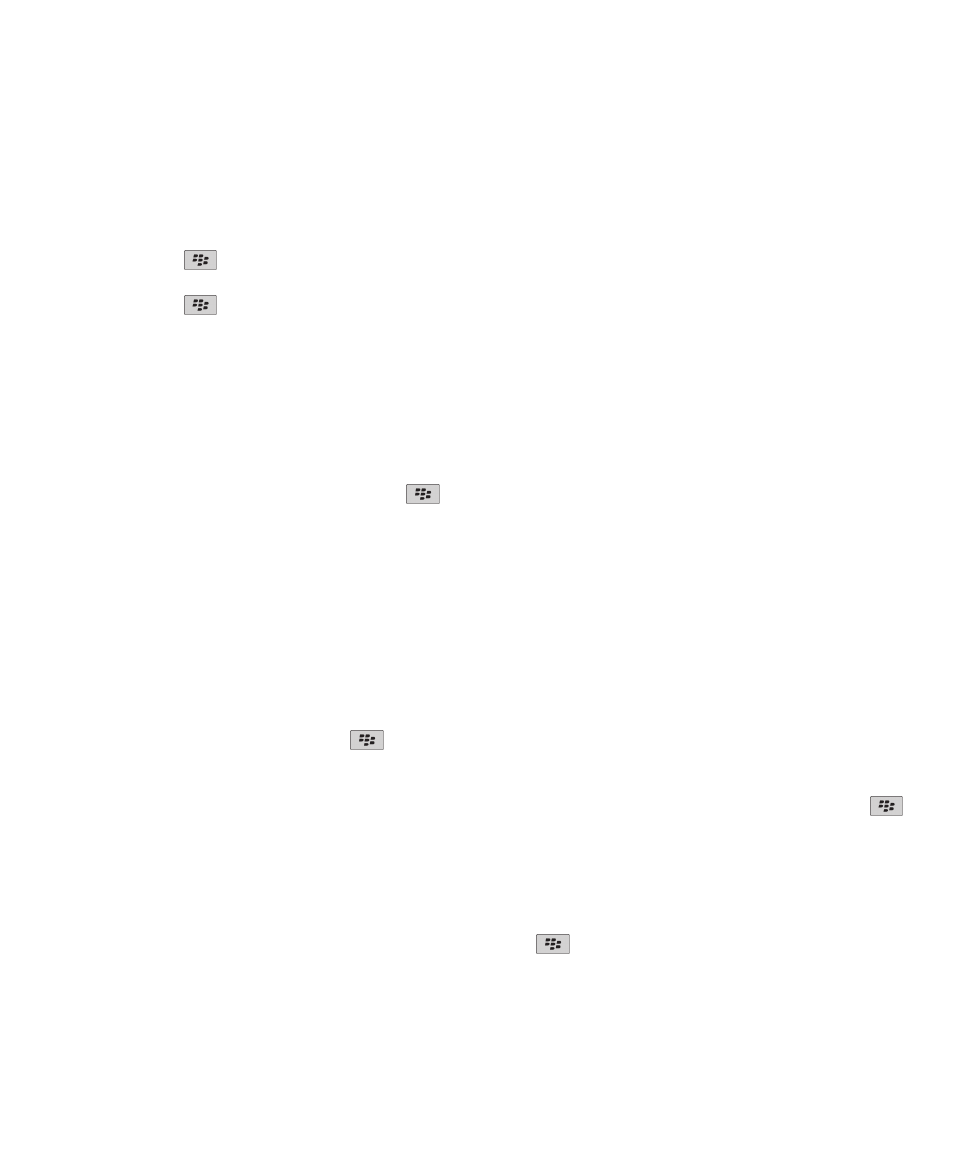
Alterar a lista de participantes de uma reunião
Para executar esta tarefa, o utilizador tem de ser o organizador da reunião.
1. Numa reunião, no campo Aceite ou Rejeitado, seleccione um contacto.
2. Prima a tecla
.
3. Clique em Convidar participante, Alterar participante ou Remover participante.
4. Prima a tecla
> Guardar.
Reencaminhar um convite de reunião
Para executar esta tarefa, é necessário que a sua conta de correio electrónico utilize o BlackBerry® Internet Service ou um
BlackBerry® Enterprise Server que suporte esta funcionalidade. Para obter mais informações, contacte o fornecedor do serviço
sem fios ou o administrador.
Se não tiver a opção de reencaminhar um convite de reunião, poderá, em alternativa, delegar um convite de reunião.
Numa reunião ou convite de reunião, prima a tecla
> Reencaminhar.
Nota: Se reencaminhar um convite de reunião em nome do organizador desta, só o organizador receberá a resposta do
destinatário.
Delegar um convite de reunião
Para executar esta tarefa, tem de estar a utilizar o IBM® Lotus Notes® e a sua conta de correio electrónico tem de estar
associada a um BlackBerry® Enterprise Server que suporte esta funcionalidade.
Se não tiver a opção de delegar um convite de reunião, poderá, em alternativa, reencaminhar convites para reuniões. Poderá
não ter a opção de delegar um convite de reunião se o organizador da reunião tiver desactivado a opção de delegar o convite.
1. Num convite de reunião, prima a tecla
> Delegar.
2. Clique num contacto.
• Para enviar a resposta sem adicionar comentários, clique em Enviar resposta.
• Para adicionar comentários à resposta, clique em Adicionar comentários. Introduza um comentário. Prima a tecla
> Enviar.
Enviar uma mensagem de correio electrónico a todos os participantes da
reunião
Numa reunião, convite de reunião ou resposta à reunião, prima a tecla
> Enviar correio electrónico a todos os
participantes.
Guia do utilizador
Calendário
184